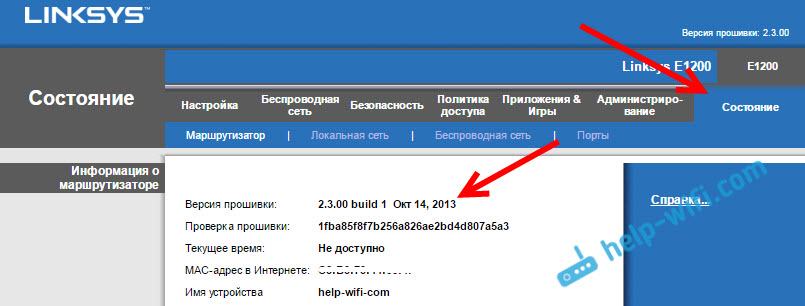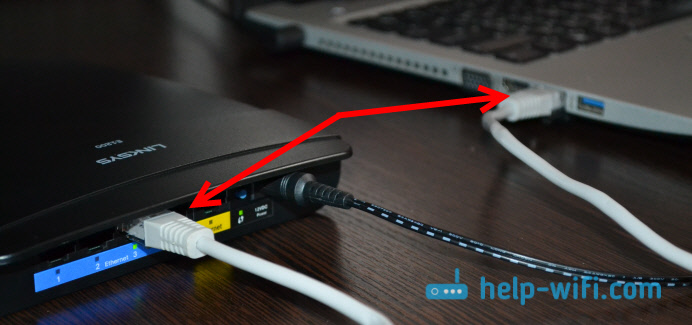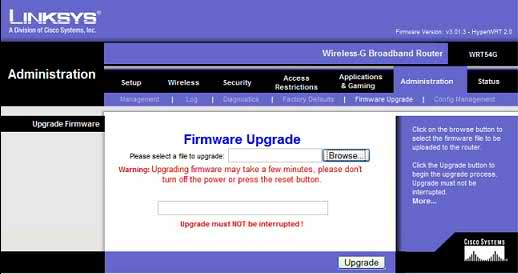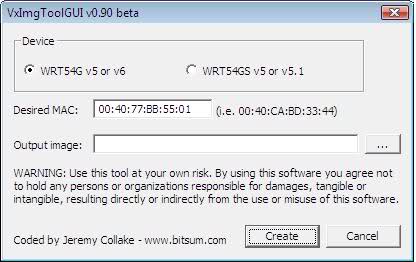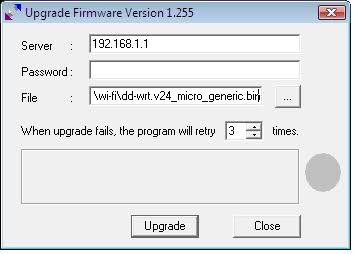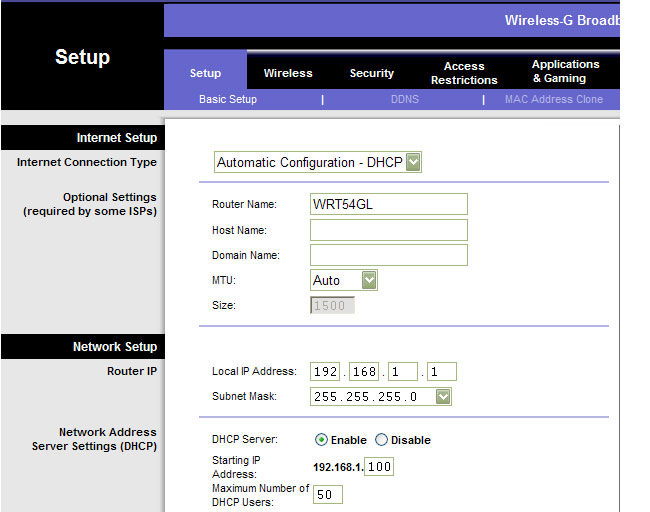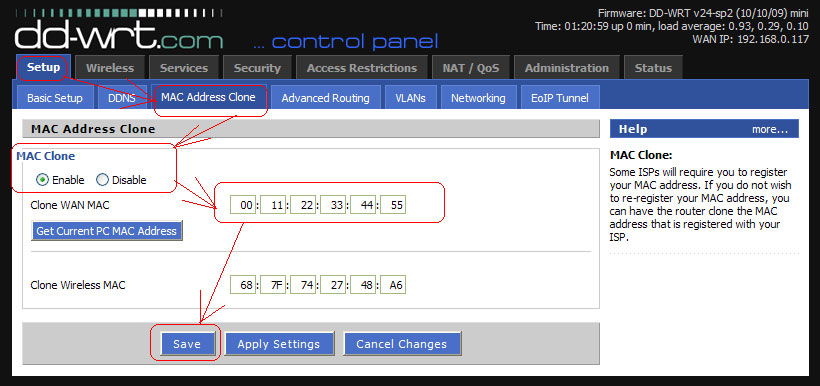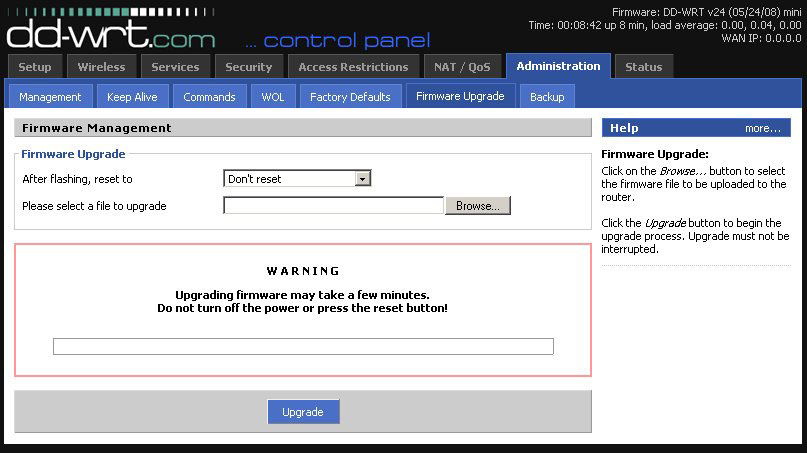- Как обновить прошивку на роутере Linksys (Cisco)
- Подбираем и скачиваем прошивку для роутера Linksys
- Инструкция по прошивке Linksys
- Проблемы с обновлением ПО на Linksys: «Ошибка обновления»
- Перепрошивка маршрутизатора Linksys WRT54GS ver.6 на dd-wrt
- Подготовка:
- Результат:
- Как настроить и прошить роутер Linksys WRT54GL
- Переходим к настройке маршрутизатора
- Настраиваем беспроводную сеть
- Прошивка
- Как перепрошить роутер linksys
Как обновить прошивку на роутере Linksys (Cisco)
Очередная инструкция по устройствам Linksys (Cisco), и в этой статье мы будем обновлять прошивку роутера Linksys. Покажу процесс прошивки на примере модели Linksys E1200. Эта инструкция подойдет и для других устройств, у которых такая же панель управления.
В плане прошивки, роутеры Linksys ничем не отличаются от других устройств. Нам так же нужно скачать сначала файл прошивки с официального сайта для нашей модели, затем подключить компьютер к роутеру по кабелю, и залить прошивку. Ничего сложного. Жаль только, что нет функции автоматического обновления ПО. Когда роутер сам проверят, скачивает и устанавливает обновление. Как это сделано например в устройствах ASUS и ZyXel.
Честно говоря, у меня не получилось прошить свой Linksys E1200. Скачал файл, все подключил, начинается обновление, и на 10% пишет «Ошибка обновления». Но, так как я уже настроился подготовить инструкцию, то решил все таки ее сделать. О проблеме, которая появилась у меня, напишу в конце статьи.
Подбираем и скачиваем прошивку для роутера Linksys
В этой статье мы рассматривать обновление программного обеспечения (с официального сайта) , а не прошивку роутера альтернативными прошивками типа: DD-WRT, mirwifi и т. д.
Текущею версию установленного программного обеспечения на вашем роутере можно посмотреть в панели управления, на вкладке «Состояние».
Обратите внимание не только на номер версии, но и на «build», и дату. У меня, как вы можете видеть выше на скриншоте была установлена версия 2.3.00 build 1, от 14 октября, еще 2013 года. А на сайте уже есть прошивка Ver.2.0.07 (build 2) от 01.16.2015.
Заходим на официальный сайт Linksys и загружаем файл ПО для нашего маршрутизатора. Вот ссылка сразу на страницу поддержки: http://www.linksys.com/ua/support/ Переходим по ней, и в поле для поиска пишем модель нашего роутера. У меня, например, «Linksys E1200». Ниже должно появится ваше устройство, выбираем его.
Откроется новая страница. Прокручиваем ее до низу, и переходим по ссылке «Download Software».
Теперь внимание! Нам нужно узнать аппаратную версию нашего роутера Linksys. Что бы правильно выбрать прошивку. Узнать версию просто: Снизу роутера есть наклейка. И там эта версия указана. У меня, например, V2.
Возвращаемся обратно на сайт, и открываем вкладку, которая соответствует аппаратной версии нашего маршрутизатора. У меня получается «Hardware version 2.0».
Первая в списке, это прошивка (Firmware) . Там указана версия, и дата когда ее добавили. Что бы скачать файл ПО, нужно нажать на кнопку «Download». Появится еще одно окно, нажмите на кнопку «AGREE».
Сохраните файл с расширением .bin на компьютер.
Инструкция по прошивке Linksys
Обновлять ПО рекомендуется только при подключении к маршрутизатору по сетевому кабелю. В противном случае, роутер может выйти из строя.
Поэтому, берем сетевой кабель, и подключаемся к нашему маршрутизатору.
Дальше, открываем браузер и переходим по адресу 192.168.1.1. Должен появится запрос имени пользователя и пароля. Заводские: admin и admin. Вот подробная инструкция по входу в панель управления.
В настройках переходим на вкладку «Администрирование» – «Обновление прошивки».
Нажимаем на кнопку «Выберите файл», выбираем файл на компьютере, открываем его и нажимаем на кнопку «Начать обновление».
Начнется процесс обновления ПО.
Когда начнется процесс обновления, ничего не нажимайте, не выключайте, и не отменяйте. Лучше вообще ничего не трогать.
Ждем пока все закончится, и роутер перезагрузиться. На этом обновление завершено.
Проблемы с обновлением ПО на Linksys: «Ошибка обновления»
Надеюсь, у вас все получилось. А я вот так и не смог обновить программное обеспечение своего Linksys E1200. Как я уже писал в начале статьи, когда процесс доходит до 10%, появляется сообщение: «Ошибка обновления», роутер перезагружается, и на этом все.
Не знаю с чем это связано. Прошивку я скачал привольную, по аппаратной версии. Пробовал использовать другой сетевой кабель, и обновлять с другого браузера. Не помогло, все ровно ошибка. Так же пробовал отключить антивирус.
Так и не нашел я причины, пропало что-то желание разбираться в этом. Возможно, позже попробую найти решение. А если вы знаете в чем может быть дело, или сталкивались с такой ошибкой, то напишите мне в комментариях. Всего хорошего!
46
36353
Сергей
Linksys
Перепрошивка маршрутизатора Linksys WRT54GS ver.6 на dd-wrt
Хочу поблагодарить человека который дал, мне, возможность полноценно войти в мир ХабраХабр!
Появление в доме ноутбука и КПК и приходу знакомых со своими ноутбуками, побудило меня на установку беспроводного маршрутизатора. Т.к. ходить с кабелем подсоединенным к ноутбуку было весьма не удобно, а соединение ноутбука с КПК по wi-fi с помощью «компьютер — компьютер» занимало много времени.
После того как я, поставил роутер, заметил, что беспроводное соединение цепляется иногда через раз, причем это было рассмотрено с различными устройствами и приходилось перезагружать роутер. Решение было принято- замена прошивки на сторонюю. Вариантов было несколько dd-wrt или openwrt. Выбор пал на dd-wrt т.к. прошивки на основе openwrt для версии выше 5 нет.
Подготовка:
0. Скачиваем программы необходимые для прошивки
1. Необходимо вернуть все настройки маршрутизатора к дефолтовой конфигурации. Делается это путем сброса клавишей «reset»
2. Подсоединить маршрутизатор с помощью сетевого кабеля к компьютеру (лить прошивки через вай-фай не удастся). Так же необходимо установить на компьютере настройки сетевой платы ip адрес – 192.168.1.101, маска подсети – 255.255.255.0, шлюз – 192.168.1.1. И отключить все антивирусы и файерволы.
3. Заходим через браузер 192.168.1.1 в панель управления маршрутизатором и в идем «Administration-> Firmware Upgrade»
4.И выбираем vxworks_prep_v03.bin. Нажимаем «Upgrade«
5.Запускаем на компьютере VXWorks Killer и делаем еще один файл с mac адресом маршрутизатора (мас указан на наклейке снизу маршрутизатора)
6.Перезагружаем маршрутизатор и видим
7.Заливаем полученный файл из VXWorks Killer в маршрутизатор и снова перезагружаем его.
8.Запускаем Linksys TFTP и выбираем Server- 192.168.1.1 и File- саму прошивку маршрутизатора.
Нажимаем Upgrade. Ждем несколько минут и по окончанию прошивки перезагружаем маршрутизатор.
9. Заходим через браузер 192.168.1.1 в панель управления маршрутизатором и смотрим что все ок. Новый логин – «root», пароль «admin».
10. Конфигурируем настройки маршрутизатора по новой.
Процесс мне показался не таким сложным и занял у меня примерно с полчаса вместе с перекуром.
Следует отметить что установка данной прошивки лишает Вас гарантии и прошивка обратно на заводскую несколько затруднена (хотя мнения на различных форумах разделились одни вообще говорят что это невозможно, другие можно, я не проверял т.к. возвращаться на старую прошивку нет желания ).
Если что-то не пошло. И вы «программно» убили маршрутизатор, то это проблема решаема:
Статья из журнала Chip
Результат:
Основной дефект – не установка соединения пропал абсолютно. Так же появилось много интересных фич.
Как настроить и прошить роутер Linksys WRT54GL
Linksys WRT54GL завоёвывает всё большую популярность благодаря своим рабочим характеристикам. Открыв коробку, вы найдёте в ней:
- роутер;
- блок питания;
- straight-through кабель, который имеет разъёмы RJ-45;
- CD-диск с инструкцией, программой установки и пробной версией Norton Internet Security на 60 дней.
Роутер привлекает пользователей простотой использования
На передней панели маршрутизатора расположены следующие индикаторы:
- Secure Easy Setup;
- питания;
- функции DMZ;
- активности Wi-Fi-сети;
- состояния LAN-портов;
- подключения к Интернету.
Кроме того, на передней панели также расположилась кнопка быстрой настройки. На задней панели инженеры компании установили кнопку Reset, WAN-порт, 4 LAN-порта и разъём питания. Если посмотреть на антенны роутера WRT54GL, то складывается впечатление, что они стационарные, но это ошибочное мнение, так как при необходимости их легко заменить. Конструкция устройства выполнена таким образом, что виден расчёт на его использование с другими устройствами этой компании, например, кабельным или DSL модемом. WRT54GL работает под управлением чипа Broadcom 5352. Выполнять все необходимые функции ему помогает 4 Мб flash-памяти и 16 Мб ОЗУ.
Переходим к настройке маршрутизатора
Для начала необходимо установить программное обеспечение, которое находится на прилагаемом к устройству диске. Оно займётся корректировкой необходимых сетевых настроек вашего ПК. После этого нужно перейти в веб-интерфейс. Для этого открываем любой установленный на компьютере браузер и переходим по адресу 192.168.1.1. Желательно (но необязательно) установить маску подсети 255.255.255.0. на своём ПК. Для авторизации нужен только пароль, который по умолчанию — admin.
Настройка Linksys WRT54GL начинается с вкладки «Setup». Здесь сосредоточены базовые конфигурации роутера. Открыв закладку «Basic Setup», можно выбрать один из нескольких вариантов подключения. Убедитесь в том, что вы выбрали правильный вариант, который используется вашим провайдером. После этого необходимо клонировать MAC-адрес вашей сетевой карты. Это можно сделать в меню «MAC Adress Clone». Отметим, что прошивка устройства достаточно проста, поэтому никаких проблем с настройкой роутера у вас не возникнет.
Настраиваем беспроводную сеть
Для этого в веб-интерфейсе WRT54GL перейдём на вкладку «Wireless» — «Basic Wireless Settings». Здесь будут представлены все основные пункты настройки, а именно:
Wireless Network Mode. Он поможет выбрать режим работы модуля Wi-Fi — SSID. Вам нужно ввести название будущей сети — Wireless Channel. Здесь выбираем канал беспроводной сети — SSID Broadcast. Отключив эту функцию, при каждом подключении к Wi-Fi нужно вручную указывать SSID.
Следующая закладка интерфейса WRT54GL — «Wireless Security». В ней выполняется настройка шифрования. Вы можете по вашему усмотрению выбрать защиту сети силами WPA2/WPA или WEP. Вкладка «Management» позволит сменить пароль входа в веб-интерфейс маршрутизатора.
Прошивка
Прошивка WRT54GL на более новую версию позволит расширить функциональные возможности устройства. Хорошо себя зарекомендовала прошивка DD-WRT, которая является уменьшенной версией ОС на базе Linux. Никакая специальная настройка роутера перед заменой управляющего программного обеспечения не нужна. Первоначально прошивать устройство нужно через веб-интерфейс, используя версию «MICRO or MINI build». Только после этого может быть установлена стандартная прошивка версии VOIP или VPN.
Перед началом процесса скачиваем с сайта проекта DD-WRT-версию программного обеспечения, совместимую с WRT54GL. После этого открываем «Administration» — «Firmware Upgrade». Жмём «Обзор» и указываем путь к скачанному файлу с расширением bin. Сам процесс занимает определённое время, в течение которого категорически запрещено отключать питание маршрутизатора. После этого настройка роутера WRT54GL должна быть сброшена на заводские параметры. Для этого нажимаем «Reset» на задней панели устройства. Версия прошивки DD-WRT будет иметь не только пароль (он остаётся прежним), но и логин — root. После завершения процесса потребуется новая настройка маршрутизатора.
Как перепрошить роутер linksys
Подключаем патчкордом 1-й порт LinkSYSа к ПК.
На компе открываем две терминальных консоли. В первой запускаем непрерывный ping на умолчательный адрес LinkSYSa 192.168.1.1:
На второй консоли набираем, но не запускаем, команду загрузки родной прошивки LinkSYS на адрес 192.168.1.1 по tftp:
где 1.bin — файл родной прошивки (естественно на официальном сайте LinkSYS этот файл имеет другое наименование и был переименован в «1» просто для краткости набора команды)
— отключаем питание LinkSYSа;
— нажимаем и удерживаем нажатой кнопку «reset»;
— при нажатом «reset» включаем питание LinkSYSа и удерживаем кнопку нажатой около 10 секунд;
— отпускаем кнопку и после появления откликов в первой консоли, запускаем загрузку по tftp – безрезультатно.
После этого перегружаем LinkSYS не нажимая резет, как пошли пинги – запускаем загрузку прошивки по tftp:
Прошивка залилась успешно.
Примечание: если на LinkSyse стояла сторонняя прошивка, например OpenWRT, и по какой-либо причине LinkSYS стал недоступен, не надо заливать точно такую же прошивку! Если в файлах конфигурации, хранимых в nvram имеется какая-либо ошибка, которая привела к недоступности LinkSYSа, то после успешной перепрошивки эта ошибка опять таки успешно поднимется и ситуация останется прежней.
Необходимо сперва залить фирменную прошивку от Cisco, а потом уже из web-интерфейса перепрошить на то что необходимо.